在现代建筑与工程项目管理中,施工进度计划横道图成为了不可或缺的管理工具之一。尤其是利用 Excel 绘制清晰、可视化的项目进度表,可以帮助项目经理和团队成员快速把握工程进度、任务分配以及资源调度。本文将围绕“excel施工进度计划横道图怎么做?一步一步教你绘制清晰项目进度表”展开详细讲解,带你从项目需求分析,到实际操作,再到进阶应用,全流程掌握横道图绘制与优化技巧。
一、理解施工进度计划与横道图:数字化项目管理的关键工具1、什么是施工进度横道图?施工进度横道图,又称甘特图,是一种以时间为坐标轴、以任务为纵轴的表格视图。它能直观地展示各项任务的起止时间、持续时间及相互关系,便于整体把控项目进展。
核心作用:
明确任务分工,协调团队作业预判项目风险,及时调整计划便于各方沟通进度,提升透明度2、为什么选用 Excel 绘制横道图?Excel 是最常用的办公软件之一,具备以下优势:
灵活定制:可根据项目需求自定义表格与样式易于分享:支持多种导出格式,便于与团队共享低门槛操作:无需专业软件基础,人人可用但 Excel 也存在局限:
协作性有限,多人同时编辑易冲突复杂项目易造成表格混乱,难以维护自动化能力有限,难以满足个性化流程审批与数据统计需求👉 这里需要提醒的是,对于大型项目或团队协作,Excel 可能会吃力。如果你需要更高效的在线数据填报、流程审批与统计分析,推荐试用
简道云在线试用:www.jiandaoyun.com
。简道云是IDC认证国内市场占有率第一的零代码数字化平台,拥有2000w+用户和200w+团队使用,能替代Excel实现更智能、更安全的项目管理。
3、施工进度横道图的典型应用场景建筑工程各阶段进度管控内部研发项目的任务排期采购与供应链管理日程安排装修、运维等多任务协同推进实际案例: 假设某建筑公司承接一栋办公楼的建设项目,从土方开挖到竣工验收,涉及十余项任务。如何快速梳理每项工作的时序关系?横道图就是最直观的工具。下面将通过 Excel,手把手教你绘制属于自己的项目进度表。
二、Excel施工进度计划横道图制作流程:实操详解与技巧本节将围绕“excel施工进度计划横道图怎么做?一步一步教你绘制清晰项目进度表”的核心问题,详细分解每一步操作流程,并结合实际案例、数据、表格形式,帮助你轻松上手。
1、准备工作:收集项目任务和时间节点第一步是信息收集与整理:
列出所有主要任务和子任务明确每项任务的开始时间和预计完成时间识别任务之间的关系(先后、并行)示例数据表:
序号 任务名称 开始时间 结束时间 持续天数 前置任务 1 土方开挖 2024/7/1 2024/7/5 5 - 2 基础施工 2024/7/6 2024/7/15 10 1 3 主体结构施工 2024/7/16 2024/8/20 36 2 4 装修工程 2024/8/21 2024/9/10 21 3 5 竣工验收 2024/9/11 2024/9/12 2 4 要点:
日期格式统一,建议用“yyyy/mm/dd”持续天数建议用公式自动计算:=结束时间-开始时间+1前置任务有助于后续梳理逻辑关系2、在Excel中建立横道图表格结构核心操作流程:
打开 Excel,新建工作表在A列依次填写任务名称、B列填写开始时间、C列填写结束时间在横向表头(例如D列及以后),填写项目的时间跨度(如每一天/每周)用条件格式或填充颜色标记任务期间表格示例:
任务名称 7/1 7/2 7/3 7/4 7/5 7/6 ... 土方开挖 ■ ■ ■ ■ ■ 基础施工 ■ ... 主体结构施工 ... 装修工程 ... 竣工验收 ... ■ 表示填充色或符号,代表任务正在进行核心技巧:
利用 Excel 的“条件格式”功能,根据日期自动填充颜色,提升表格美观度和可读性如果周期较长,建议以周为单位,避免表格过宽可用筛选功能,快速查看某一阶段任务进度3、用公式自动绘制横道图Excel公式应用: 假设 D2 单元格为 2024/7/1,A2 为任务名称,B2 为开始时间,C2 为结束时间。D3 单元格可以输入如下公式:
```=IF(AND(D$1>=$B2,D$1<=$C2),"■","")```
将公式拖拽至所有日期单元格,实现自动填充可以根据需要将“■”替换为其他符号或使用单元格填充色自动化优势:
一旦修改任务时间,横道图自动更新,无需手动调整便于批量管理多个项目或任务4、横道图美化与进阶应用美化建议:
使用不同颜色区分任务类别或负责人添加“里程碑”节点,显著标记关键进展利用边框、字体加粗等方式提升表格层次感进阶技巧:
结合“数据透视表”快速统计各阶段任务数用下拉菜单或筛选器按负责人、部门筛查任务增加“完成率”列,追踪实际进度与计划偏差实用案例:假设你是项目经理,每周需向领导汇报进度。利用上述方法,轻松生成横道图,并用不同颜色标示“已完成”“进行中”“未开始”任务,让汇报一目了然,减少沟通成本。
5、常见问题与解决方案问题1:表格太宽,难以展示?解决:按周或月为单位分栏,或用“冻结窗格”功能保持行列头部可见。问题2:多人编辑易冲突?解决:分工明确,定期汇总;或尝试在线协作工具如简道云。问题3:任务变更频繁,横道图难维护?解决:用公式自动生成,减少手动调整;同步更新任务表。三、Excel横道图优化与数字化升级:协作与智能分析新趋势在掌握基础制作流程后,如何让你的施工进度计划横道图更加智能、高效、易于协作?本节将围绕“excel施工进度计划横道图怎么做?一步一步教你绘制清晰项目进度表”进一步分析横道图在数字化升级中的优化策略。
1、横道图协作痛点与解决思路传统Excel横道图面临的挑战:
多人异地编辑,易出现版本冲突项目数据庞大,表格易卡顿、丢失自动化程度有限,难以动态统计和审批优化建议:
定期备份,多人协作采用“只读-编辑-合并”流程采用云端协作工具,实现实时数据同步利用宏或VBA脚本,提升自动化水平2、数字化平台助力项目进度管理随着数字化浪潮,项目管理工具不断升级。零代码平台如简道云,为项目进度管理带来了革命性体验:
高效在线填报与审批:项目成员可随时随地录入进度数据,领导一键审批自动化统计与分析:系统自动生成进度横道图、统计报表,省去大量人工整理数据安全与权限管控:多人协作时,平台自动保障数据安全、分级权限分配移动端随时查看:支持手机端,进度管理不再受时间地点限制简道云案例分享:某建筑集团原先用Excel管理施工进度,每次更新需层层传递,数据易丢失。自用简道云后,所有项目进度一键填报,自动生成横道图,领导随时掌控全局进展,项目协作效率提升一倍以上。
想体验更高效的项目进度管理?推荐试用
简道云在线试用:www.jiandaoyun.com
。简道云是IDC认证国内市场占有率第一的零代码数字化平台,拥有2000w+用户和200w+团队使用,助你实现在线数据填报、流程审批、分析与统计,一站式替代Excel。3、智能分析与决策支持Excel横道图的局限:
数据分析能力有限,难以做多维度统计缺乏自动预警机制,项目延期难及早发现数字化平台优势:
自动统计各任务完成率、关键路径,及时发现风险一键生成多维度报表,支持进度、成本、人员等综合分析自定义提醒与预警,确保项目按计划推进表格对比:
功能 Excel横道图 简道云等数字化平台 数据填报 手动 在线自动 协作效率 低 高 自动统计 有限 强 权限管理 无 完善 手机端支持 有限 全面 结论:对于一般规模项目,Excel横道图依然是基础而实用的工具。但若项目复杂、协作需求强烈,建议升级至简道云等数字化平台,实现项目进度管理的智能化、在线化。
4、横道图进阶应用场景拓展结合任务看板,同步展示任务状态与进度与成本、资源管理模块联动,形成全流程项目管理用于项目招投标、外部汇报,增强专业形象实用建议:
定期复盘项目进度表,分析偏差原因,优化后续计划培养团队成员使用横道图习惯,提升项目透明度与协作效率关注数字化工具升级,适时引入新平台辅助项目管理四、结语:Excel进度横道图与数字化项目管理的最佳实践通过本文详细解析,相信你已掌握了excel施工进度计划横道图怎么做,一步一步绘制清晰项目进度表的完整流程。从基础信息收集、表格结构设计、公式自动化,到横道图美化与进阶应用,再到数字化平台协作与智能分析,每一步都紧扣实际项目管理需求。
Excel横道图易上手、灵活、适合小型项目和个人使用数字化平台如简道云则适合团队协作、复杂项目进度管理,实现在线填报、审批与自动统计,是Excel之外更高效的选择无论你是项目经理还是工程师,只要掌握这些方法,就能高效规划、管控项目进度,提升执行力和团队协作水平。欢迎体验
简道云在线试用:www.jiandaoyun.com
,开启你的智能项目管理之路。
关键词总结:excel施工进度计划横道图怎么做、一步一步教你绘制清晰项目进度表、项目进度管理、数字化协作、简道云推荐
本文相关FAQs1. Excel横道图怎么自动更新进度?有没有什么高效方式推荐?不少人反映,做完施工进度横道图后,实际项目推进经常调整,手动改表太麻烦不说,还容易出错。有没有什么方法能让Excel里的横道图能自动同步项目进展,省点心力?
这问题问得很实在,我自己也踩过不少坑。其实,Excel横道图的自动化程度确实有限,但可以通过一些小技巧和工具组合,大大提升效率:
利用条件格式:给进度列用条件格式,根据完成百分比自动变色或拉长横条。比如“实际进度”列一更新,横道图颜色或长度自动变化。使用公式联动:通过IF、DATEDIF、TODAY()等公式,让横道长度随日期自动调整。比如设置“当天日期”后,横条自动延长到当前阶段。数据透视表+图表:把项目数据做成数据透视表,关联条形图。这样更新数据后,图表自动刷新。VBA自动化:如果不怕折腾,可以用简单的VBA宏,让多处数据一键批量更新。多人协作建议:其实Excel多人协作不太方便,推荐用“简道云”这种在线工具,能把任务分配、进度横道图全自动联动,团队一起改、随时查都不怕乱。
简道云在线试用:www.jiandaoyun.com
总之,Excel本身功能有限,想要自动化高效一点,最简单的就是善用公式和条件格式,进阶一点就结合VBA或者考虑团队协作工具。大家有啥更好用的自动化方法也欢迎交流!
2. Excel横道图中的工期和实际进度怎么对比展示,能不能做预警?很多朋友做横道图时,只画出了计划工期,但实际进度没法一目了然地对比。有没有什么方法能在图里直观显示“延误”或者“超前”,甚至做个预警,提前发现问题?
这个疑问很常见,我自己帮项目团队做横道图时,也最头疼进度滞后看不出来。其实,Excel里对比工期和实际进度,有几种可操作的办法:
双条横道法:为每个任务画两条横道,一条代表计划进度,一条代表实际进度。比如计划是蓝色,实际是绿色,方便对比。条件格式预警:用条件格式设置,比如“实际进度晚于计划”时,横道变红色,或者自动弹出“延期”字样。差值计算:加一列“进度差”,用公式=实际完成日期-计划完成日期,大于0时显示延误天数。图表对比:用堆积条形图,把计划和实际分两组显示,视觉上能直接看到差距。自动提示:可以加VBA宏,进度落后时自动弹窗提醒。这些办法做出来,项目成员一眼就能看到哪里有风险。实际用下来,条件格式和差值法最简单,双条法视觉最直观,如果要复杂点可以考虑VBA或专业项目管理工具。
3. 施工进度横道图的模板怎么设计,哪些结构最适合多项目并行管理?有时候一个人要同时管多个项目,每个项目好几个工序,弄成一张表特别乱。有没有什么实用的Excel横道图模板,能适合多项目并行,结构清晰、好用又不容易出错?
这个场景太真实了,我之前也帮公司管过多个项目,经常被各种“表格地狱”折磨。我的经验是,模板设计如果结构清晰,后续维护才省心:
分项目分组:左侧第一列用“项目名称”,下面按工序分行,方便筛选和收起。统一时间轴:横向用统一的日期/周数,所有项目都对齐,方便横向对比。进度追踪列:每个工序后面加“计划开始/结束”、“实际开始/结束”、“负责人”等列,数据尽量结构化。横道用条件格式:别用图片或手动画,直接用条件格式或条形图公式自动生成横道,省事又美观。进度状态可视化:用颜色区分“未开始”、“进行中”、“已完成”,一目了然。保护表格结构:设置工作表保护,防止别人误删公式。模板复用:做成模板后,每次复制一份,只改数据,框架不用重搭。说实话,多项目并行管理Excel容易乱,建议结合如简道云这种支持多项目与可视化看板的工具,能自动生成横道图,团队协作也方便,效率高不少。
4. Excel横道图做复杂依赖关系(如前置工序)有简便办法吗?有些项目流程挺复杂,比如A做完B才能开始,C又依赖B。Excel横道图里,这种前后工序依赖关系怎么做?有没有比较简单直观的方法,非得用Project之类专业工具吗?
我太懂这个问题的痛点了。Excel本身不像Project那样有“依赖关系”字段,但咱们可以用以下几种方式模拟:
增加“前置工序”列:每个任务加一列,写明前置任务名称,便于梳理关系。用公式自动推算开始时间:比如B任务的“计划开始”=A任务“计划结束”+1天,直接用公式引用,减少人工失误。流程编号法:给每个任务编号,前置任务直接填编号,理清逻辑关系。颜色或箭头标注:用形状工具画箭头,或者用颜色高亮有依赖关系的任务,视觉上更清晰。条形图顺序自动调整:高级玩法可以用VBA实现自动调整横道的起止时间,依赖变更时全表刷新。简单项目靠公式和前置列就够了,复杂点建议用VBA宏,或者考虑用Project/简道云等专业工具,省去手动关联的烦恼。其实,如果经常做有依赖的大项目,用专业工具效率更高。
5. Excel横道图怎么导出成图片或者PDF,方便汇报用?做好的进度横道图经常要发给领导或者客户,有时候他们不需要全表数据,就想看个清晰的图。怎么把Excel横道图导出成高清图片或PDF,既不丢格式又方便展示?
这个问题太实用了,我平时也经常遇到。其实Excel导出横道图有几种靠谱的方法:
区域截图:选中横道图区域,按Ctrl+C复制,粘贴到PPT或画图工具,再另存为图片。简单快捷。导出为PDF:选中表格,点击“文件-导出-创建PDF/XPS文档”,只导出选中区域,格式保留得最好。打印为PDF:设置好打印区域,选择“虚拟PDF打印机”(如Microsoft Print to PDF),导出效果很专业。保存为图片:新版Excel支持直接将选中内容另存为图片(右键-另存为图片),但格式可能略有变化,预览下效果。合理布局:导出前调整下单元格宽度、字体和颜色,避免导出后字体太小或横向拉伸。经验来看,PDF最适合正式汇报,图片更方便插到PPT或微信。导出前建议预览一下,确保横道图一页能完整展示。大家有更好的导出技巧也欢迎补充~